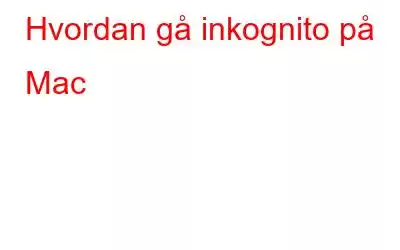“Personvern er som å spise og puste, et av livets mest grunnleggende krav” ~ Katherine Neville
Nettkriminelle handlinger øker i et alarmerende tempo. Hackere og inntrengere oppdager stadig nye måter å sette våre digitale liv på spill. Å beskytte din nettidentitet, spesielt mens du surfer på Internett, er et must. For hver dag som går, blir surfing på nettet farligere, ettersom vi får mindre eller ingen plass til å holde vår digitale identitet intakt. Internett er som et stort hav med en rekke haier, inkludert hackere, nettstedprodusenter, tredjepartssporere som hele tiden sporer nettaktivitetene dine.
Vel, takket være inkognitomodus siden den lar deg surfe anonymt på nettet uten å etterlate noen spor. I dette innlegget skal vi lære om hvordan du bruker inkognito på Mac og aktiverer privat surfemodus på Safari, Google Chrome og Firefox.
Les også: Kan Wi-Fi-eiere se hvilke nettsteder jeg besøkte på Inkognito: raskt svar
Hva er inkognitomodus og hvordan er det nyttig?
Inkognito eller privat surfing er en velsignelse i dagens tidsalder. Den lar deg fritt få tilgang til nettet uten å etterlate noen spor, på en måte der personvernet ditt blir bevart og hindrer inntrengere fra å snoke dine nettaktiviteter. I det øyeblikket du bytter til inkognitomodus, registreres ikke nettleserloggen din i nettleseren. Ikke bare nettleserhistorikk, de fleste nettlesere støtter en sikker privat nettlesingsmodus som gir deg full kontroll over anonymitet der informasjonskapsler, søkeposter, bokmerker, passord og ingen slik informasjon registreres i nettleseren.
Bildekilde: How Stuff FungererSelv om det fortsatt er en vanlig misforståelse der brukere tror at bytte til inkognitomodus også kan beskytte enheten din mot virus og skadelig programvare. Vel, det er ikke tilfelle. Inkognitomodus begrenser ganske enkelt mengden data som deles med nettsteder og dataselskaper.
Så, ja, privat surfing kan forbedre personvernet ditt, men sørg for at du er på vakt mot mistenkelige lenker og phishing-nettsteder. La oss raskt lære hvordan du går inkognito på Mac for å surfe på nettet uten å etterlate noen spor.
Les også: Er inkognitomodus virkelig sikker? Eller er vi bare for blinde av begrepet personvern?
Hvordan gå inkognito på Mac
Slik kan du aktivere privat nettlesingsmodus på Safari, Chrome og Firefox.
Safari
Safari er standard nettleser på macOS som h kommer lastet med tonnevis av innebygde sikkerhetsfunksjoner. Den tilbyr deg også et alternativ som automatisk sletter informasjonskapsler og nettleserhistorikk hver dag, uke eller måned, avhengig av dine preferanser. Du kan gå videre til Safari> Innstillinger og gjøre noen raske endringer for å gjøre nettleseropplevelsen din sikrere.
Det er også et alternativ "Advare når du besøker et uredelig nettsted" som gir deg en advarsel så snart du besøker et mistenkelig nettsted.
For å gå inkognito på Mac mens du surfer på Safari, trykk på Kommando + Shift + N-tastekombinasjonen.
Et nytt privat vindu vil vises på skjermen der du kan surfe anonymt, og ingen av nettleserloggen din, informasjonskapsler, passord og søkeposter vil kunne spores.
Les også: Slik sletter du Google Maps-loggen og aktiverer inkognitomodus ?
Google Chrome:
Google Chrome er en av de sikreste, påliteligste og raskeste nettleserne du kan stole på. Den kommer med et enkelt, minimalistisk brukergrensesnitt og design der du enkelt kan justere og kontrollere personvernfunksjoner når som helst.
For å gå inkognito på Mac mens du surfer på Chrome, trykk på Command + Shift + N-tastekombinasjonen for å aktiver privat nettlesing.
Som standard bruker Google informasjonskapsler og andre personlige data for å levere personlig tilpassede annonser. Når du bytter til privat nettlesing-modus, vil ingen av disse dataene sendes inn online.
Firefox:
Firefox er en annen populær nettleser som kommer med et bredt utvalg av innebygd sikkerhet egenskaper. Den støtter også forbedret sporingsbeskyttelse som hjelper deg med å holde nettaktivitetene dine sikre fra tredjeparts nettstedsporere, sporingsinformasjonskapsler på tvers av nettsteder og mer. Åpne Firefox-innstillinger, bytt til «Personvern og sikkerhet»-fanen for å gjøre nettleseropplevelsen din sikrere.
Du kan også aktivere «Slett informasjonskapsler og nettstedsdata når Firefox er stengt ”-alternativet for å bevare personvernet ditt.
For å inkognito på Mac mens du surfer på Firefox, trykk på Kommando + Shift + P-tastekombinasjonen.
Les også: Slik åpner du alltid nettlesere i Inkognitomodus: Chrome, IE og Mozilla Firefox
Konklusjon
Her var en hurtigveiledning om hvordan du bruker inkognitomodus på Mac mens du surfer på Safari, Google Chrome eller Firefox. Dine data og personopplysninger er verdifulle, og sørg for at ditt digitale personvern forblir intakt ved å bytte til privat nettlesingsmodus.
Hvilken nettleser bruker du for å surfe på Internett på Mac? Del gjerne tankene dine i kommentarfeltet.
Les: 0